Stappen om een Systeemherstel uit te voeren in Windows 11

Als u fouten of crashes ondervindt, volg dan de stappen voor een systeemherstel in Windows 11 om uw apparaat terug te zetten naar een eerdere versie.

Microsoft blijft zo nu en dan nieuwe Windows-updates uitbrengen om onze gebruikerservaring te verbeteren. Vrij recent is de oktober-update van Windows 10 uitgebracht, die om goede of slechte redenen overal in het nieuws was. Veel gebruikers klaagden dat hun gegevens verloren gingen nadat ze een upgrade naar deze nieuwste Windows-versie hadden uitgevoerd. Welnu, Microsoft heeft nu een stap voorwaarts gezet en aangekondigd dat al deze problemen zijn opgelost in de volgende update die werd uitgebracht en ook interne validatie heeft uitgevoerd. Al deze koppen weerhielden veel gebruikers ervan om deze nieuwste versie van Windows te installeren. Maar vanaf nu, zoals Microsoft beweert, zijn uw gegevens nu veilig omdat alle problemen en kleine bugfixes naar behoren zijn aangepakt.
De vorige versie van Windows, voorafgaand aan deze, werd uitgebracht in april 2018. Niet veel van ons zijn hiervan op de hoogte, maar Microsoft heeft een "Ultimate Performance"-functie toegevoegd die probeert alle mogelijke prestaties van uw Windows te benutten. Laten we dus alles begrijpen over wat het Ultimate Performance Power-plan op Windows is en hoe we het kunnen gebruiken.
Lees ook:-
 Hoe permanent verwijderde bestanden in Windows te herstellen ... Wilt u permanent verwijderde bestanden in Windows 10 herstellen? Welnu, u kunt uw verloren bestanden, foto's, video's...
Hoe permanent verwijderde bestanden in Windows te herstellen ... Wilt u permanent verwijderde bestanden in Windows 10 herstellen? Welnu, u kunt uw verloren bestanden, foto's, video's...
Wat is Ultimate Performance Power Plan
Het Ultimate Performance Power Plan op Windows helpt bij het verbeteren van de snelheid van uw systeem zodra de hardware inactief wordt. Dit energieplan is speciaal ontworpen om krachtige systemen een extra boost te geven. Zodra een besturingssysteem detecteert dat een bepaald stuk hardware meer stroom nodig heeft, duurt dit een fractie van een seconde. Kortom, wanneer dit Ultimate Performance-plan op uw Windows wordt geactiveerd, worden al dergelijke latenties verminderd, wat een drastische impact kan hebben op de prestaties van uw systeem.
Deze functie kan van groot nut zijn, vooral wanneer u games speelt op uw Windows-systeem of als u werkt aan geavanceerde 3D-modelleringssoftware die uw systeem meestal zwaar belast. U kunt zeker zien dat de prestaties van uw systeem verbeterd zijn, al is het maar een fractie van een seconde. Maar ja, het zal zeker een verschil maken. Zorg er echter voor dat uw laptop is aangesloten op een constante stroombron, want zodra dit plan is ingeschakeld op uw Windows, zal het een aanzienlijke hoeveelheid stroom verbruiken.
Hoe Ultimate Performance Power Plan op Windows 10 in te schakelen
Om deze functie op Windows in te schakelen, opent u Instellingen en tikt u vervolgens op "Systeem".

Kies in het systeemvenster het tabblad "Power and Sleep" in de linkermenubalk. Tik nu in het gedeelte "Verwante instellingen" op "Extra energie-instellingen".
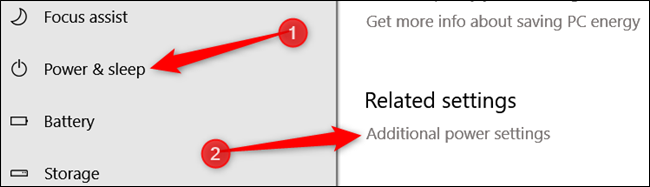
Zoek in het volgende venster naar de optiepijl "Toon aanvullende abonnementen".
Schakel de optie "Ultimate Performance" in.

Sommige laptops geven deze optie hier mogelijk niet alleen weer. Dus als u deze optie niet kunt vinden, moet u het volgende doen.
Lees ook:-
De standaard iTunes-back-uplocatie wijzigen in ... Vindt u uw C:-schijf vol vanwege iTunes-back-upsets? Dit kan een probleem veroorzaken wanneer de volgende keer...
Ultimate Performance Power Plan inschakelen via opdrachtprompt (voor laptopgebruikers)
Er zijn veel laptops of desktops waarop u deze optie niet kunt vinden.
Maar je kunt het zeker toevoegen aan de Windows-instelling door een paar tweaks aan te brengen in de opdrachtprompt.
Start eenvoudig de opdrachtprompt of PowerShell op uw Windows, plak de volgende opdracht en druk op Enter.
powercfg -duplicaatschema e9a42b02-d5df-448d-aa00-03f14749eb61

Sluit nu het systeemvenster en open het opnieuw om opnieuw te beginnen.
Ga weer terug naar Instellingen zoals uitgelegd in de bovengenoemde sectie en selecteer vervolgens de optie "Ultimate Performance".
Energiebeheerschema voor prestaties wijzigen
Als u toevallig het huidige bestaande abonnement wilt verwijderen en een nieuw abonnement wilt starten, moet u het volgende doen. Tik op de optie "Plan-instellingen wijzigen" direct naast waar Ultimate Performance is geschreven.

Tik in dit nieuwe venster dat op het scherm verschijnt op de kleine optie "Dit abonnement verwijderen" onderaan om opnieuw te beginnen. Als je wilt overstappen naar een ander abonnement, kun je hier ook wijzigingen aanbrengen, in hetzelfde venster zelf.
Lees ook:-
Snel opstarten uitschakelen in Windows... De functie Snel opstarten of snel opstarten werd oorspronkelijk geïntroduceerd met Windows 8. Hoewel het best handig is, zijn ze...
Dus mensen, hier was een korte handleiding over het inschakelen van Ultimate Performance Power Plan op Windows. Het kan heel handig blijken te zijn, vooral als je op geavanceerde systemen werkt. Gebruik het verstandig!
Als u fouten of crashes ondervindt, volg dan de stappen voor een systeemherstel in Windows 11 om uw apparaat terug te zetten naar een eerdere versie.
Als je op zoek bent naar de beste alternatieven voor Microsoft Office, zijn hier 6 uitstekende oplossingen om mee aan de slag te gaan.
Deze tutorial laat zien hoe je een snelkoppeling op je Windows-bureaublad kunt maken die een opdrachtprompt opent naar een specifieke maplocatie.
Wil je niet dat anderen toegang hebben tot je computer terwijl je weg bent? Probeer deze efficiënte manieren om het scherm te vergrendelen in Windows 11.
Ontdek verschillende manieren om een beschadigde Windows-update te repareren als uw apparaat problemen ondervindt na het installeren van een recente update.
Heb je moeite om uit te vinden hoe je een video als schermbeveiliging kunt instellen in Windows 11? We onthullen hoe je dit kunt doen met behulp van gratis software die ideaal is voor meerdere video-bestandsformaten.
Word je geërgerd door de Verteller functie in Windows 11? Leer hoe je de vertellerstem op verschillende eenvoudige manieren kunt uitschakelen.
Het beheren van meerdere e-mailinboxen kan een lastige taak zijn, vooral als je belangrijke e-mails in beide inboxen ontvangt. Dit artikel legt eenvoudige stappen uit om Microsoft Outlook met Gmail te synchroniseren op PC en Apple Mac apparaten.
Hoe de versleutelde bestandssysteemfunctie in Microsoft Windows in te schakelen of uit te schakelen. Ontdek de verschillende methoden voor Windows 11.
Als je toetsenbord dubbel spaties invoert, herstart je computer en maak je toetsenbord schoon. Controleer dan je toetsenbordinstellingen.







